如何快速创建多级文件夹
1、在多级文件夹,单击鼠标右键,新建一个文本文档。
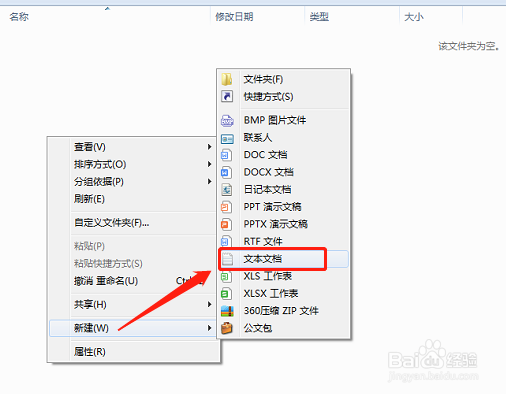
3、选中文本文档,单击鼠标右键,给文本文档重命名,将后缀文件类型扩展名txt改为bat。
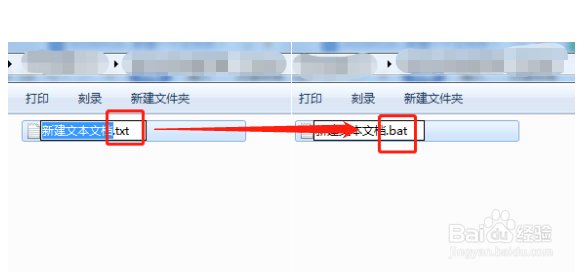
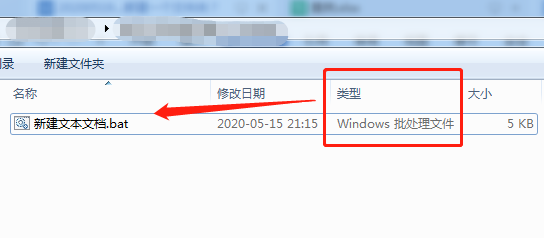
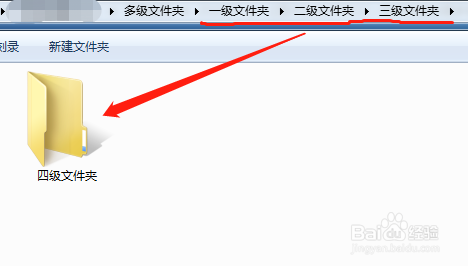
6、总结(1)在目标文件夹,单击鼠标右键新建文本文档。(2)在文本文档输入:md 一级文件夹\二级文件夹\三级文件夹\四级文件夹,而后保存关闭。(3)修改文本文档文件类型扩展名txt改为bat,文本文档变为Windows批处理文件。(4)双击运行Windows批处理文件,完成4个层级文件夹的批量新建。
1、在多级文件夹,单击鼠标右键,新建一个文本文档。
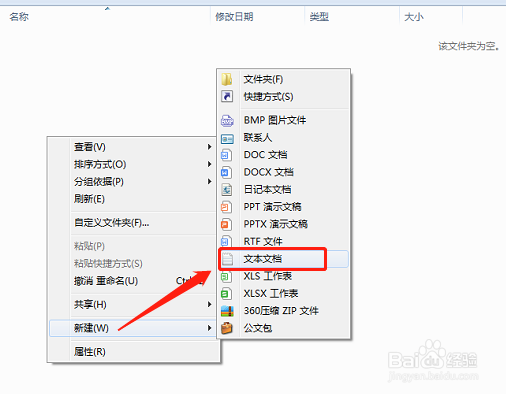
3、选中文本文档,单击鼠标右键,给文本文档重命名,将后缀文件类型扩展名txt改为bat。
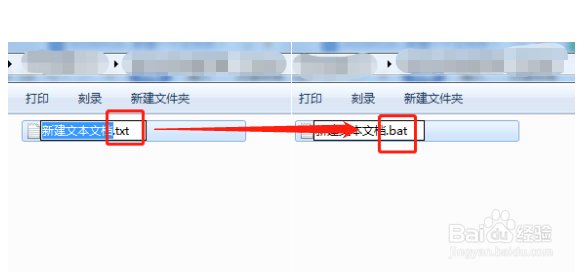
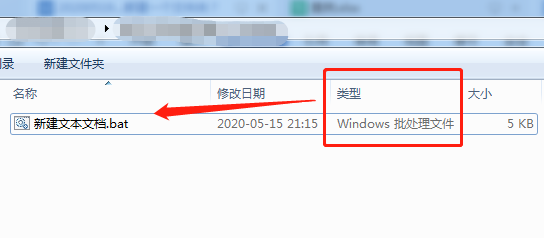
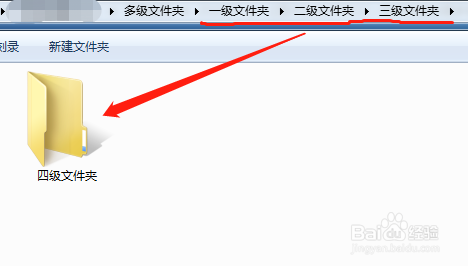
6、总结(1)在目标文件夹,单击鼠标右键新建文本文档。(2)在文本文档输入:md 一级文件夹\二级文件夹\三级文件夹\四级文件夹,而后保存关闭。(3)修改文本文档文件类型扩展名txt改为bat,文本文档变为Windows批处理文件。(4)双击运行Windows批处理文件,完成4个层级文件夹的批量新建。